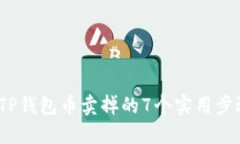为什么选择TP-Link路由器?
在当前的数字时代,稳定而快速的网络连接显得尤为重要。TP-Link作为全球领先的网络设备供应商,其产品因设计优良和稳定性高而广受欢迎。TP-Link路由器不仅能够满足家庭各种网络需求,还支持多种智能设备,这使得它在市场中备受青睐。无论是看高清电影、进行在线游戏,还是进行视频会议,TP-Link路由器都能提供流畅的网络体验。
准备工作:你需要哪些工具和材料

在开始安装TP-Link路由器之前,你需要准备一些基本的工具和材料。除了路由器本身,你还需要一根连接网络的网线,通常会随路由器附带。此外,确保你有一个可以访问互联网的宽带连接。这些都是安装和设置路由器的前提条件。如果你的ISP(互联网服务提供商)提供的宽带是通过光纤入户,那么可能还需要一个光猫(光纤调制解调器)。
第一步:连接硬件设备
一切准备就绪后,接下来就是连接硬件设备。首先,找到路由器的电源适配器,连接并插入电源插座。然后,使用随路由器附带的网线将宽带连接到路由器的WAN端口。通常情况下,WAN端口会有所标记以便区分。接下来,如果你打算将台式电脑直接连接路由器,可以再用一根网线将其连接到路由器上的任意LAN端口。记得在整个过程中要保持连接的稳定。
第二步:访问路由器管理界面

在硬件连接完成后,你需要通过电脑或移动设备访问路由器的管理界面。打开浏览器,输入路由器的默认IP地址,这通常在路由器底部的标签上有说明,常用地址是192.168.0.1或192.168.1.1。按下回车后,你会被带到登录页面。在此页面上,你需要输入路由器的用户名和密码。默认情况下,用户名和密码通常都是“admin”,但为了安全起见,建议在初次登录后尽快修改。
第三步:修改网络设置
成功登录后,进入路由器的设置页面,你会看到多种配置选项。在这里,你可以修改网络名称(SSID)和设置无线网络的密码。确保密码的复杂性,以防止未经授权的访问。此外,检查WAN设置,确保它与ISP提供的宽带连接方式相符。如果你的ISP提供动态IP地址,通常就无需额外设置,只需选择自动获取IP即可。
第四步:保存设置并重新启动路由器
在完成所有设置后,记得保存更改。大部分路由器会提示你重新启动,以使新的设置生效。点击“重启”按钮后,等待路由器完成重启过程。重启后,可以用手机或电脑搜索新的无线网络名称,输入之前设置的密码连接网络。如果连接成功,恭喜你,TP-Link路由器已经成功安装!
后续步骤:网络性能
TP-Link路由器安装完成后,你可能还想进一步网络性能。可以访问路由器的高级设置,进行QoS(服务质量)设置,优先保障某些设备的带宽。同时,保持固件更新,有助于消除潜在的安全隐患。定期检查设备连接,确保网络畅通。若使用无线网络,建议选择相对较少干扰的无线频道,以提升信号稳定。
常见问题解答
在安装TP-Link路由器时,难免会遇到一些常见问题。例如,无法访问管理界面,这时需要检查路由器与电脑间的连接是否正常,或者确认IP地址是否输入正确。若无法成功上网,可以检查WAN设置,或者尝试重启路由器。如果遇到连接不稳定,可以尝试更改无线频道或调整路由器放置位置,以避免信号阻挡。
结语
安装TP-Link路由器的过程相较简单,但也要注意一些细节。通过上述步骤,即使是网络小白也能顺利完成安装。掌握路由器的基本设置后,您将能够享受到更稳定的网络环境。无论是家庭使用,还是办公需求,TP-Link都能为您提供最佳的网络体验。希望这些信息对您有所帮助,愿您的网络畅通无阻!